Comme mesure proactive, tous nos serveurs d'hébergement partagé ont des événements qui informent nos ingénieurs de support d'un volume élevé de courrier sortant. Nos clients de serveur dédié peuvent configurer un événement pour être avertis d'un éventuel spam dans la file d'attente des e-mails en suivant les instructions ci-dessous.
Veuillez noter que la fonctionnalité Événements n'est disponible que dans SmarterMail 7.X et supérieur. SmarterMail 9.X/10.X
- Connectez-vous au serveur SmarterMail en utilisant l'une des méthodes ci-dessous.
- Ouvrez un navigateur et tapez l'adresse IP du serveur avec :9998 ajouté à la fin et utilisez admin et le mot de passe du serveur pour se connecter.
- Utilisation de la suite de contrôle @Managed.com , faites un clic droit sur SmarterMail serveur pour Se connecter en tant qu'administrateur .
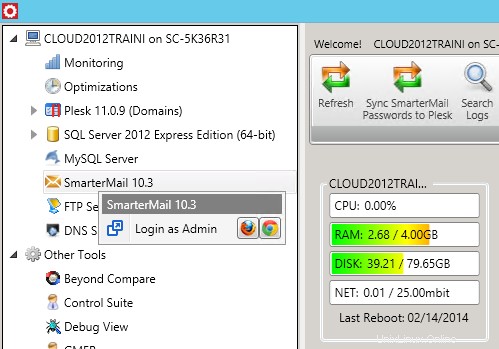
- Dans le volet de navigation, cliquez sur Nouveau > Événement .
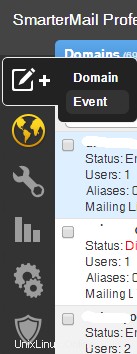
- Donnez un nom à votre nouvel événement.
- Dans la Catégorie Événement menu déroulant sélectionnez Système .
- Dans le Type d'événement déroulant, sélectionnez Nombre de bobines .
- Vérifiez le nombre de bobines et configurez vos options à l'aide du menu déroulant et de la zone de texte à droite en fonction du trafic moyen des e-mails.
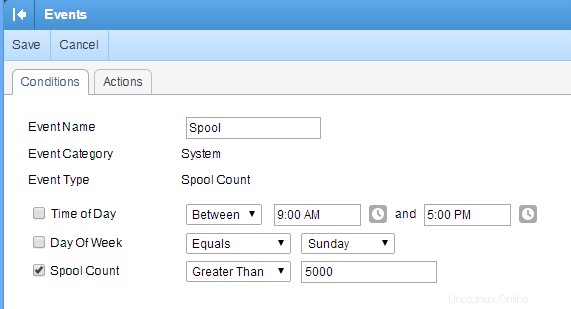
- Cliquez sur Actions puis l'onglet Ajouter une action bouton.
- Dans l'action déroulant, sélectionnez Envoyer un e-mail .
- Utiliser la fréquence maximale déroulant pour sélectionner la fréquence à laquelle vous souhaitez recevoir des e-mails concernant votre spool d'e-mails s'il dépasse le nombre spécifié.
- Entrez l'adresse e-mail d'où vous souhaitez que les notifications proviennent dans l'adresse d'expédition domaine. (Cette adresse e-mail n'a pas besoin d'exister sur le serveur.)
- Entrez l'adresse e-mail à laquelle vous souhaitez que vos notifications soient envoyées dans l'adresse de destination champ.
- Utilisez le Sujet et Corps champs pour configurer le format de votre e-mail de notification.
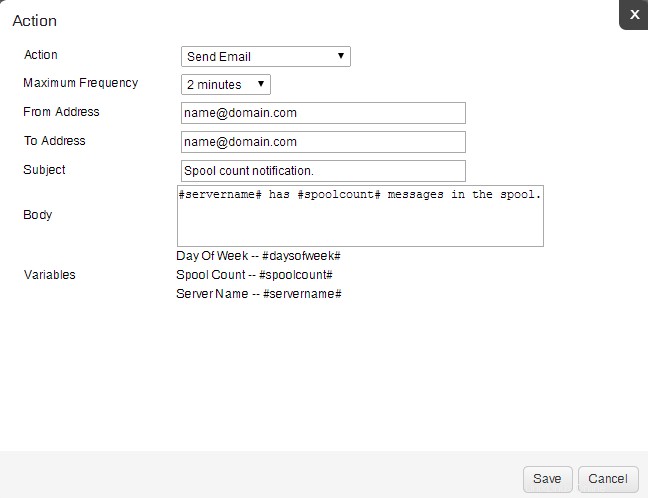
- Cliquez sur Enregistrer bouton.
- Connectez-vous au serveur SmarerMail en utilisant l'une des méthodes ci-dessous.
- Ouvrez un navigateur et tapez l'adresse IP du serveur avec :9998 ajouté à la fin et utilisez admin et le mot de passe du serveur pour se connecter.
- Utilisation de la suite de contrôle @Managed.com , faites un clic droit sur SmarterMail serveur pour Se connecter en tant qu'administrateur .
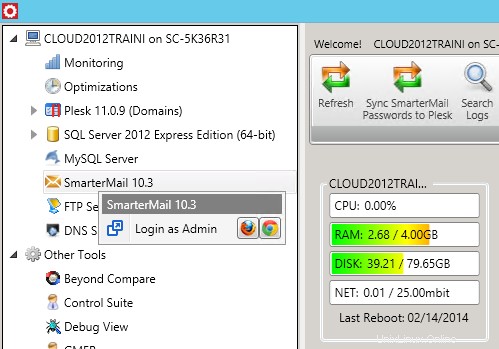
- Cliquez sur Événements icône dans le volet de navigation.
- Cliquez sur Tous les événements puis Nouveau .
- Donnez un nom à votre nouvel événement.
- Sélectionnez Système dans la Catégorie Événement liste déroulante.
- Sélectionnez Nombre de bobines dans le Type d'événement liste déroulante.
- Vérifiez le nombre de bobines et configurez vos options à l'aide du menu déroulant et de la zone de texte à droite en fonction du trafic moyen des e-mails.
- Cliquez sur Actions puis l'onglet Ajouter une action bouton.
- Sélectionnez Envoyer un e-mail dans l'Action liste déroulante.
- Utilisez la fréquence maximale déroulant pour sélectionner la fréquence à laquelle vous souhaitez recevoir des e-mails concernant votre spool d'e-mails s'il dépasse le nombre spécifié.
- Entrez l'adresse e-mail que vous souhaitez notifications à venir dans l'adresse de l'expéditeur domaine. (Cette adresse e-mail n'a pas besoin d'exister sur le serveur.)
- Entrez l'adresse e-mail que vous souhaitez notifications envoyées à dans l'adresse de destination champ.
- Utilisez le Sujet et Corps champs pour configurer le format de votre e-mail de notification.
- Cliquez sur Enregistrer bouton.
Vous devriez être averti par e-mail si le nombre de spools de votre serveur de messagerie dépasse la limite spécifiée. Si vous recevez une notification spool, pour déterminer la source du spam potentiel, consultez Comment identifier la source et supprimer le spam.